Formátování textu
Zde uvedené příklady zde jsou uvedeny pomocí programu Microsoft Word, ale valná většina funkcí je shodná
i v jiných programech. Pokud nemáte Microsoft Word , můžete např. zkoušet ve Word Padu , který spustíte touto cestou - "nabídka Start/ všechny programy/ příslušenství / Word Pad"
Formátování textu je jedna z věcí, která nejvíce ovlivní celkový dojem a funkčnost
vašeho dokumentu. Mnoho začátečníků se zpočátku nechává unést možnostmi
při výběru písem, různých velikostí nadpisů a barevného podání. Po čase však
sami přijdou na to, že čím je dokument jednodušší a stylovější, tím lépe a
přirozeněji se čte - což je hlavní důvod psaní dokumentů.
Výběr oblasti
Pro výběr oblasti platí zásady, uvedené v předchozí kapitole , navíc ale :
Pokud máte problém s výběrem oblasti, prostudujte si předchozí
kapitolu Výběr oblasti textu .
Formát písma
V textových programech jsou většinou obsaženy různé sady písem (tzv. fonty) a ty můžete využívat ke
své práci podle potřeby. Každá sada písma má svůj název. Formát písma v tomto případě změníte tak,
že na vybranou oblat aplikujete vybranou sadu podle jejího názvu, a to jedním z následujících způsobů:
Obr.č.1 - dialogové okno Formát - Písmo
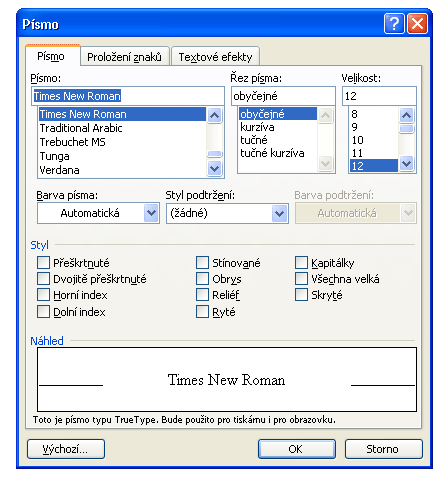
Obr.č.2 - panel nástrojů Formát
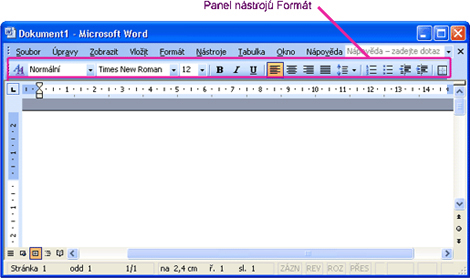
Proporcionální a neproporcionální písmo
Neproporcionální písmo
Proporcionální písmo
Proložení znaků a Textové efekty
Tyto nastavení písem budete používat méně často, ale někdy se vám můžou hodit. Najdete
je v dialogovém okně Písmo - viz. obr.č.1 výše.
Vyzkoušejte si např. různé varianty zvětšení mezer - to je možné použít např.na
nápisy. Zcela tím změníte charakter písma.
Co se týká textových efektů, najdou uplatnění snad jen v případě tvorby HTML stránek,
nebo v textech určených k prezentaci na obrazovce či projektoru. Jde o různé varianty zvýraznění
textu - blikající, jiskřící, běžící rámeček ap.
Př.: Pro ilustraci uvádím některé textové efekty,
ve všech případech jde o stejné písmo
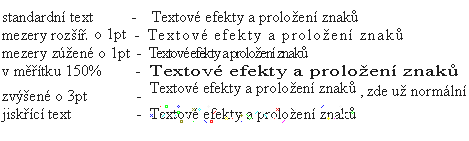
pozn.: pt je jednotka (typografický bod)
Zarovnání textu
Text můžete na stránce zarovnat
Nastavení:
Pomocí odpovídajících tlačítek na panelu nástrojů Formát (viz. obr. níže), nebo pomocí hlavního menu -
volby Formát - Odstavec - karta Odsazení a mezery - volba Zrovnání.
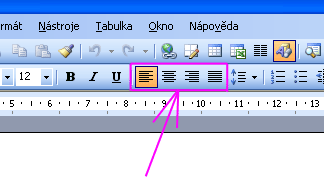
 Pioneer CDJ-3000 , Pioneer DJM-A9
Pioneer CDJ-3000 , Pioneer DJM-A9
 IceRiver ALEO AE2 Asic miner zkSNAR
IceRiver ALEO AE2 Asic miner zkSNAR
 Prodám lyže Fischer RX9
Prodám lyže Fischer RX9
Všechna práva vyhrazena , kopírování a další užití zveřejněných materiálů je možné pouze se souhlasem redakce : Kontakt